Ha a létrehozott rajzok olyan valós objektumokat tartalmaznak, amelyek nagyobbak, mint a nyomtatott oldal, például egy irodában lévő bútorok, rajzolnia kell a méretezéshez. Ez a cikk azt ismerteti, hogyan módosíthatja a skálát Egy Microsoft Visio-rajzon.
-
Azon lap megjelenítése, amelynek a rajzméretét módosítani szeretné.
A rajz minden oldalához beállíthat egy másik rajzméretet.
-
Először keresse meg a módosítani kívánt lap lapfülét. A lapfül a rajzterület bal alsó sarkában található. Az alábbi példában a lapfület az 1. oldal jelöli, de előfordulhat, hogy a lapfül neve más, mint a VBackground-1 a háttérlapon.
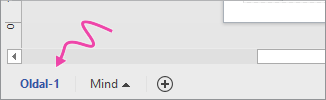
-
Kattintson a jobb gombbal a lap fülére, válassza az Oldalbeállítás parancsot, majd kattintson a Rajzméretezés fülre.
-
Válassza az Előre definiált skálázás lehetőséget, majd kattintson egy előre definiált architekturális, metrika- vagy mérnöki skálára; vagy válassza az Egyéni méretezés lehetőséget, és írja be a saját méretezési értékeit.
-
A mértékegységek (például a láb vagy a mérőszámok) módosításához kattintson az Oldaltulajdonságok fülre, majd a Mértékegységek listában kattintson a kívánt mértékegységekre.
-
Kattintson az Alkalmaz gombra a módosítások mentéséhez és a rajzlap frissítéséhez.
Ha a háttéroldalaknak ugyanazt a rajzméretet szeretné adni, kattintson a háttérlapra (például VBackground-1), és hajtsa végre ugyanazokat a lépéseket.
Mi a rajzméretezés a Visióban?
A rajz méretaránya határozza meg, hogy az oldal távolságai miként aránylanak a valós távolságokhoz. Egy irodai elrendezésben például az 1 hüvelyk a tényleges irodában 1 lábat jelenthet. A metrikarajzokban a 2 centiméter 1 métert jelenthet. A rajzméretet bármely Visio-rajzban módosíthatja.
Egyes sablonok, például az Office-elrendezés sablon előre definiált rajzskálával nyílnak meg. Ezeket a rajzokat skálázott rajzoknak nevezzük.
Egyes sablonok, például az Egyszerű folyamatábra sablon, 1:1-es rajzskálával nyílnak meg, ami azt jelenti, hogy a nyomtatott oldalon 1 hüvelyk vagy centiméter a való világban 1 hüvelyk vagy centiméter. Ezeket a rajzokat skálázatlan rajzoknak is nevezik; ezek használatával olyan absztrakt rajzokat hozhat létre, amelyek nem valós objektumokat képviselnek a való világban.
A rajzi skálákat néha mértékegységek nélküli arányként fejezik ki. Egy irodai elrendezés metrikaskálája például 1:50-ként fejezhető ki, ami megegyezik a 2 cm = 1 m értékkel, ha centiméterben és méterben méri a távolságokat.
Minél kisebb az arány, annál nagyobb az ábrázolható terület:
-
Az 1:100 (metrikaegységek) vagy az 1/8" = 1' (AMERIKAI mértékegységek) skálával egy teljes emeletet rajzolhat egy oldalra.
-
Az 1:10 (metrikaegységek) vagy az 1" = 1' (AMERIKAI mértékegységek) skálával egy köbélre összpontosíthat.
Ha rajzméretezést választ, a Microsoft Office Visio automatikusan beállítja a mértékegységeket és az oldalegységeket.
Mértékegységek a valós világ méreteit vagy távolságait jelöli. Egy 2 cm = 1 m (1:50) méretű irodai elrendezésben a mérőszámok a mértékegységek. Az 1/4" = 1' rajzskálán a láb a mértékegység.
Oldalegységek a nyomtatott oldalon lévő méreteket vagy távolságokat jelöli. Egy 2 cm = 1 m (1:50) méretű irodai elrendezésben a centiméter az oldalegység. Az 1/4" = 1' rajzskálán a hüvelyk az oldalegység.
Az alakzatok úgy vannak kialakítva, hogy az általuk készített sablonnal működjenek. Az épületterv-alakzatok például skálázott rajzokkal működnek a legjobban, míg a folyamatábra-alakzatok skálázatlan (1:1) rajzokkal működnek a legjobban.
Amikor egy alakzatot egy rajzlapra húz, az alakzat átméreteződik a rajz méretarányának megfelelően. Ha az alakzat mérete sokkal nagyobb vagy sokkal kisebb, mint a rajzlap mérete, az alakzat nem lesz átméretezve. Érdemes lehet egy másik alakzatot használni, amelyet skálázott rajzok használatára terveztek.










